Apple HomePod ($ 349 ที่ Apple) ไม่ได้มีวิธีการตั้งค่าและความสามารถในการปรับแต่งการทำงานมากนัก แต่มีบางสิ่งที่คุณควรระวัง
หากคุณเพิ่งเริ่มต้นกับ HomePod ของคุณอย่าลืมตรวจสอบวิธีการตั้งค่า!

ประวัติการฟัง

การใช้ HomePod เป็นดีเจตามความต้องการในพื้นที่นั่งเล่นส่วนกลางนั้นสะดวกสำหรับทุกคนที่เกี่ยวข้อง แต่อาจมีปัญหาหากสมาชิกในครอบครัวหรือเพื่อนร่วมห้องไม่ชอบรสนิยมทางดนตรี คุณไม่ต้องการเพลงสุ่มจำนวนมากที่คุณไม่เคยฟังที่ปรากฏในประวัติการฟังเพลง Apple Music และเล่นเพลย์ลิสต์ส่วนตัวของคุณ
โชคดีที่คุณสามารถหยุดประวัติการฟัง HomePod จากการเปลี่ยนเพลงในแบบของคุณ
เปิดแอพโฮมกดบน HomePod ค้างไว้แล้วเลือก รายละเอียด บนหน้าจอรายละเอียดหมุนสวิตช์ข้าง ใช้ประวัติการฟัง ไปยังตำแหน่ง ปิด
รู้ว่าเมื่อใดที่ Siri กำลังฟัง

ขึ้นอยู่กับตำแหน่งที่คุณวาง HomePod ของคุณความสามารถในการมองเห็นไฟที่ด้านบนของลำโพงทุกครั้งที่คุณใช้คำสั่ง "Hey Siri" ไม่สามารถทำได้

Apple ได้รวมตัวเลือกสำหรับ HomePod ในการเล่นเสียงทุกครั้งที่เปิดใช้งานเพื่อให้คุณรู้ว่าได้ยินวลีปลุกและกำลังฟังคำสั่งถัดไปของคุณ
เปิดแอพโฮมกดบน HomePod ค้างไว้แล้วเลือก รายละเอียด บนหน้าจอรายละเอียดหมุนสวิตช์ข้าง เสียงเมื่อใช้ Siri ไปยังตำแหน่งเปิด ครั้งต่อไปที่คุณเปิดใช้งาน Siri บน HomePod จะมีเสียงเล็ก ๆ
คำขอส่วนบุคคล

หนึ่งในคุณสมบัติที่น่าสนใจของ HomePod คือความสามารถในการให้ Siri อ่านหรือส่งข้อความในนามของคุณสร้างคำเตือนและปากกาบันทึกย่อใหม่โดยใช้บัญชี iCloud ของคุณ คำขอส่วนบุคคลนั้นเรียกว่าทำงานได้เฉพาะเมื่อ iPhone ของคุณ ($ 930 ที่ Amazon) อยู่บนเครือข่าย Wi-Fi เดียวกับ HomePod กำจัดผู้คนที่แอบอ้างบทสนทนาส่วนตัว
อย่างไรก็ตามหากคุณต้องการเพิ่มความอุ่นใจคุณสามารถปิดใช้งานคำขอส่วนบุคคลได้อย่างสมบูรณ์
เปิดแอปหน้าแรกแล้วแตะที่ไอคอนตำแหน่งที่มุมบนซ้าย เลือกรูปภาพหรือชื่อโปรไฟล์ของคุณในส่วนบุคคลจากนั้นแตะคำขอส่วนบุคคล ตอนนี้คุณสามารถปิดคำขอส่วนบุคคล


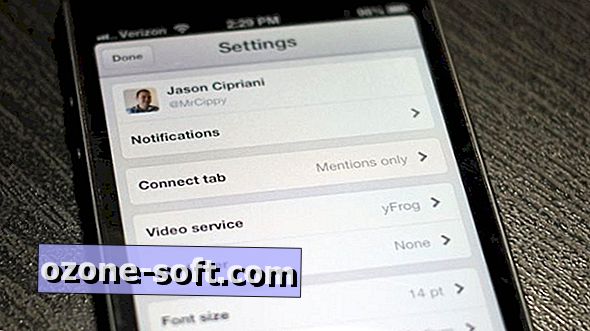









แสดงความคิดเห็นของคุณ